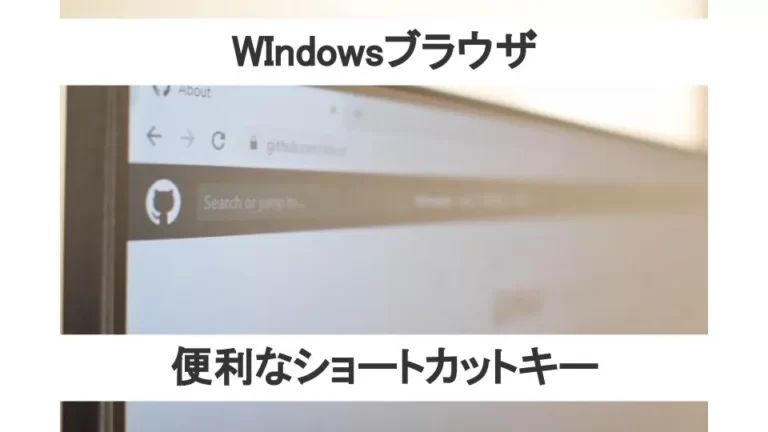ブラウザで便利なWindowsショートカットキーを5つ紹介します。紹介するショートカットキーは、主要ブラウザのIE、Edge、Chromeで使えることを確認済みです。
結論
- ホームページを開く → Alt + Home
- 新規タブを追加する → Ctrl + T
- タブを閉じる → Ctrl + W
- 別のタブに移動する → Alt + 数字
- ブラウザを閉じる → Alt + F4
ブラウザショートカットキーは人生を豊かにする
仕事でもプライベートでも、パソコンでブラウザを使わないという人はほとんどいないでしょう。
メールをチェックしたり、調べ物をしたり、ファイルを共有したり…
いまやブラウザでほとんどのパソコン操作ができると言っても過言ではありません。
それに伴い、人々がブラウザを使う時間も増えています。そのためブラウザ操作を高速にできれば、パソコンに縛られる時間が減り、人生の自由時間が増えることになります。
その一方で、WordやExcelほどブラウザのショートカットキーは有名ではありません。
本記事では、ブラウザで便利なWindowsショートカットキーを5つ紹介します。紹介するショートカットキーは、主要ブラウザのIE、Edge、Chromeで使えることを確認済みです。
ショートカットキーをもっと知りたい↓
ショートカットキーをもっと知りたい↓
- 東証一部管理職が厳選 Outlookメールで脱マウスショートカットキー7選 (eezoublog.com)
- 2秒でUSBを取り外すショートカットキーを公開 (eezoublog.com)
- 「ウィンドウを素早く閉じる」便利なWindowsショートカットキー 【脱マウス!生産性爆増】 (eezoublog.com)
- 複数ファイルのパス・名前を同時に一括コピーする方法 (eezoublog.com)
ホームページを開く
皆さんは、ブラウザのホームページ(ブラウザを立ち上げた時に開くページ)は何を設定していますか?GoogleやYahoo!などの検索エンジン、お気に入りのWebサイトのページに設定している人が多いのではないでしょうか。
ホームページは、利用頻度の高いページが設定されていることが多いので、操作の頻度が高いです。
しかし、マウスを使ってホームページに移動するためには、ブラウザ右上のホームボタンを押す必要があり、操作に時間とストレスがかかります。
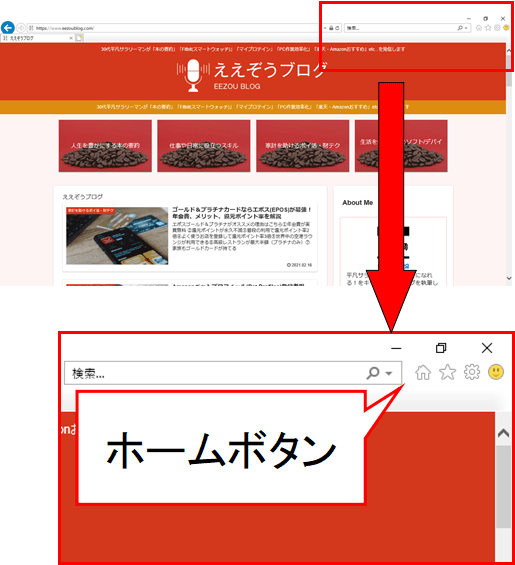
この億劫なマウス操作をせずに、ホームページへ移動する方法を紹介します。
ホームページを開く
「Alt」+「Home」
「Alt」+「Home」を押すことで、今開いているタブでホームページに素早く移動できます。
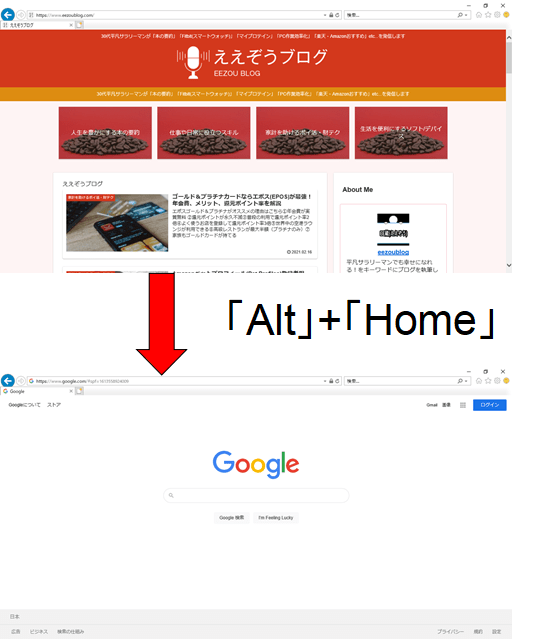
新しいタブを追加する
皆さんは、ブラウザのタブを活用していますでしょうか?複数の調べ物をしたいときや、今のページを残したまま新しいページに移りたいときに便利です。
新しいタブを追加するには、マウスを使って「新しいタブを追加する」マークを押します。
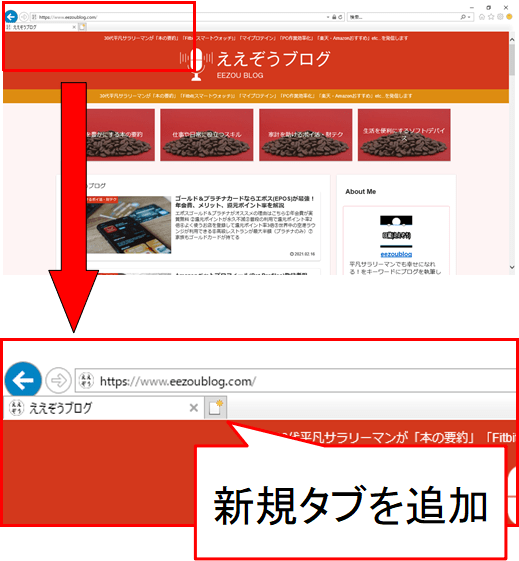
しかし、「新しいタブを追加する」マークまでマウスを移動させるのは億劫なので、ショートカットキーを覚えてしまいましょう。
新しいタブを追加する
「Ctrl」+「T」
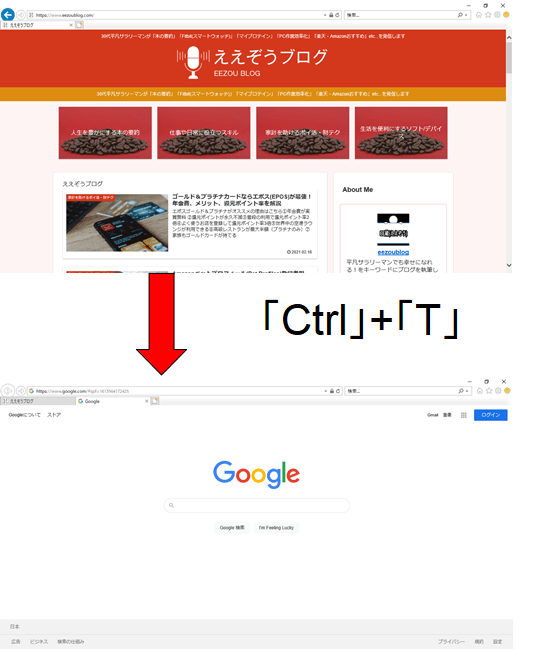
「Ctrl」+「T」を押すことで、新規タブを素早く開くことができます。
さらに、ブラウザの設定(ブラウザの上の方にある「歯車のマーク」もしくは「︙」)から新規タブでホームページを開くように設定しておくと、今開いているタブを残したまま、新しいタブでホームページを開くことも出来て、使い勝手の良いショートカットキーです。
タブを閉じる
新しいタブを素早く追加する方法は上述しましたが、逆に「タブを開きすぎて困った」という経験をされる方も多いのではないでしょうか?
そんな時、多くの人はマウスを使ってタブを閉じる「×」マークを押すと思います。
しかし、この方法だと「消したくないタブまで消してしまった」という事故が起きます。私も何度も経験しました。
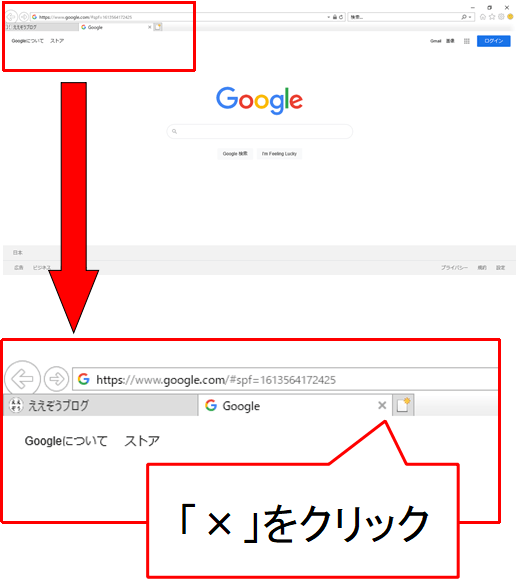
そこで、”今開いている”タブを閉じるショートカットキーをご紹介します。
”今開いている”タブを閉じる
「Ctrl」+「W」
1つ注意すべきは”今開いている”タブだけという点です。今開いていないタブを閉じることはできません。今開いていないタブを閉じたい方はマウスを使って操作しましょう。
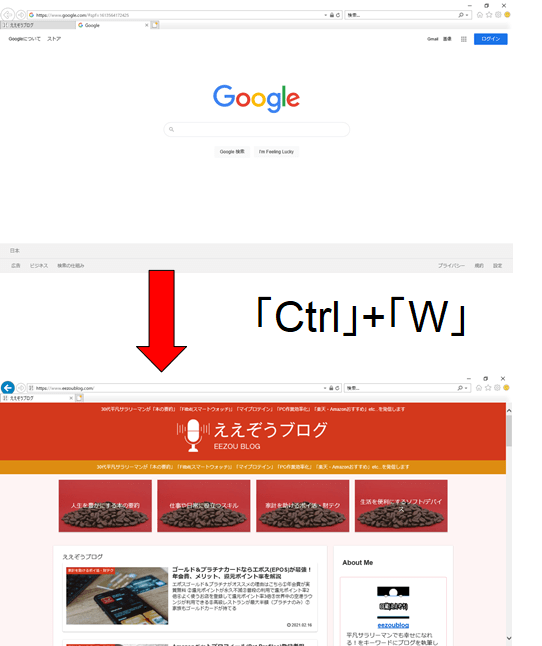
別のタブに移動する
たくさんのタブを開いて調べ物や作業をするときに、タブを行ったり来たりすることって多いですよね。そんな時に重宝するショートカットキーです。
別のタブに移動する
「Ctrl」 + 「数字キー」
下の画像のように、タブを左から順番に番号を振ります。
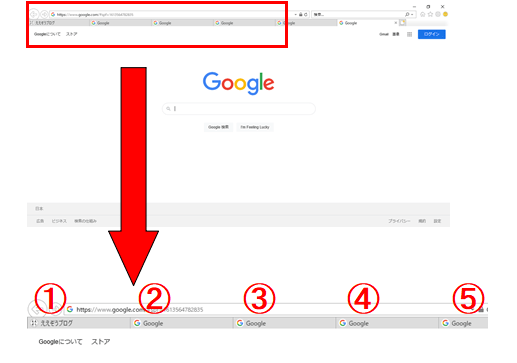
「Ctrlキー」を押しながら、この番号に対応する「数字キー」を押すとそのタブに移動できます。
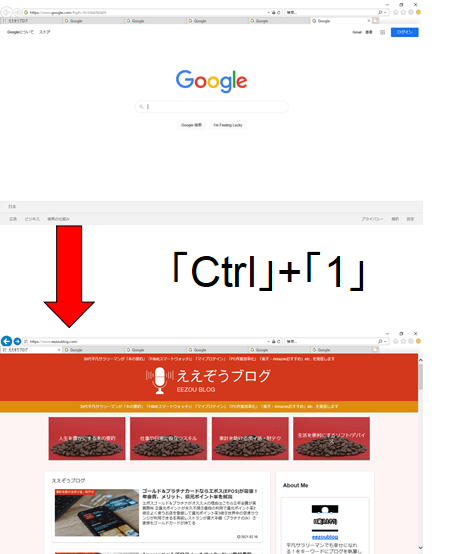
ブラウザを閉じる
このショートカットキーは、ブラウザだけでなく全てのWindowsアプリでも使える、とても便利で汎用性の高いショートカットキーです。
”今開いている”アプリを素早く閉じることができます。なお、編集中のファイルの場合は「編集内容を保存しますか?」のメッセージが出ますので「保存しないで消しちゃった」ということにはなりません。ご安心ください。
”今開いている”アプリを閉じる
「Alt」+「F4」
Windowsで作業する全てのソフトを素早く閉じるショートカットはコチラの記事で紹介しています。もしよろしければコチラも御覧ください。
「ウィンドウを素早く閉じる」便利なWindowsショートカットキー 【脱マウス!生産性爆増】 (eezoublog.com)
ショートカットキーをもっと知りたい↓
まとめ
結論
- ホームページを開く → Alt + Home
- 新規タブを追加する → Ctrl + T
- タブを閉じる → Ctrl + W
- 別のタブに移動する → Alt + 数字
- ブラウザを閉じる → Alt + F4
ショートカットキーをもっと知りたい↓